La nouvelle prise en charge de la souris et du trackpad à venir dans iPadOS 13.4 est juste fantastique. Et, à la manière typique d'Apple, cela fonctionne dès que vous connectez un trackpad ou une souris via Bluetooth ou USB. Mais il existe également de nombreuses options pour personnaliser le comportement de la souris et même l'apparence du pointeur.
Vous avez peut-être déjà vérifié les options évidentes dans l'application Paramètres sous Général > Pavé tactile et souris. Mais plusieurs options de contrôle du pointeur iPad cachées offrent des personnalisations encore plus approfondies.
Prise en charge de la souris et du trackpad dans iPadOS 13.4
Auparavant dans iPadOS 13, vous pourrait brancher une souris et ajuster ses options à l'intérieur de Accessibilité > Toucher > Assistive Touch > Appareils > Votre souris section. (Oui, Apple a enterré les paramètres en profondeur.) Maintenant, en plus de la section Souris et pavé tactile dans les paramètres généraux, il y a une section dans Accessibilité > Contrôle du pointeur. Cela ressemble à ceci :
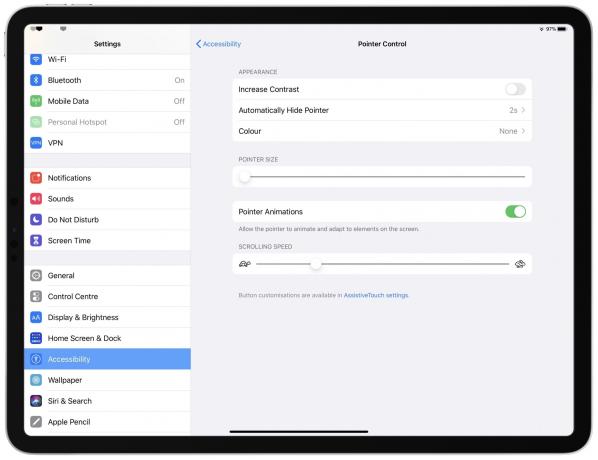
Photo: Culte de Mac
Ces options sont toujours là, y compris la (excellente) possibilité d'attribuer des fonctions personnalisées à tous les boutons d'une souris multibouton. Mais en iPadOS 13.4, qui devrait arriver mardi, vous pouvez profiter d'un tas d'excellents nouveaux paramètres de tous les jours.
Paramètres de contrôle du pointeur iPad dans iPadOS 13.4
Examinons ces paramètres, de haut en bas.
augmenter le contraste
Ce commutateur rend le cercle du pointeur de la souris plus sombre. Lorsque votre iPad est en mode sombre, le pointeur devient plus clair.
Masquer automatiquement le pointeur
Ce paramètre vous permet de définir le délai avant que le pointeur de l'iPad ne disparaisse. Contrairement au Mac, où le pointeur de la souris est pratiquement toujours visible, le pointeur iOS n'apparaît que lorsque vous déplacez la souris. Le délai d'attente par défaut (et minimum) est de deux secondes. Le maximum est de 15 secondes.
Couleur du pointeur
Couleur vous permet d'ajouter un bord coloré autour du pointeur et de modifier sa couleur. Tout cela se déroule dans une sous-fenêtre qui ressemble à ceci :

Photo: Culte de Mac
Comme vous pouvez le voir, vous pouvez également définir l'épaisseur de ce trait coloré.
Taille du pointeur
Pointer Size ajuste la taille du pointeur, du minimum (par défaut) jusqu'à un gros cercle qu'il est impossible de manquer à l'écran.
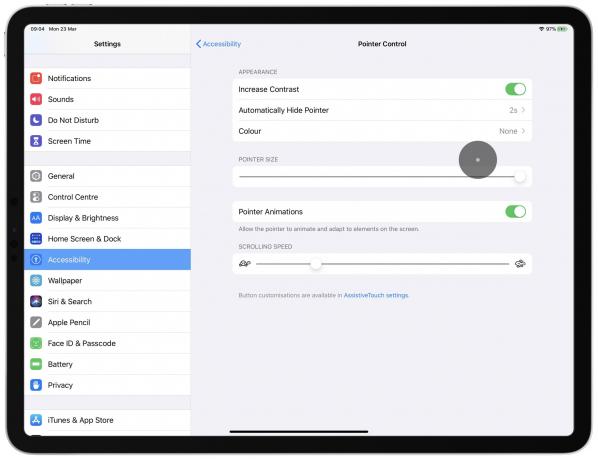
Photo: Culte de Mac
Animations de pointeur
Les animations de pointeur sont activées par défaut. C'est la caractéristique qui transforme le pointeur pour l'adapter à ce que vous faites à un moment donné. Par exemple, si vous passez la souris sur du texte, il se transforme en un curseur en forme de I. Si vous passez la souris sur un bouton à l'écran, le pointeur disparaît et le bouton lui-même est mis en surbrillance. La même chose se produit lorsque vous survolez une icône d'application sur l'écran d'accueil de l'iPad.
Si vous désactivez ce paramètre d'animations de pointeur, certaines de ces animations restent, mais le pointeur de la souris ne disparaît jamais. C'est un nom quelque peu trompeur pour le cadre, je pense, car les animations restent, bien que quelque peu atténuées, à certains endroits.
Vitesse de défilement
Celui-ci modifie la vitesse de l'action de défilement lorsque vous utilisez deux doigts pour faire défiler une liste, une page Web ou autre. Même à l'extrême le plus rapide, la sensation reste assez naturelle et contrôlable. La fin lente, cependant, semble beaucoup trop lente (du moins pour moi).
Autres options de pointeur iPad
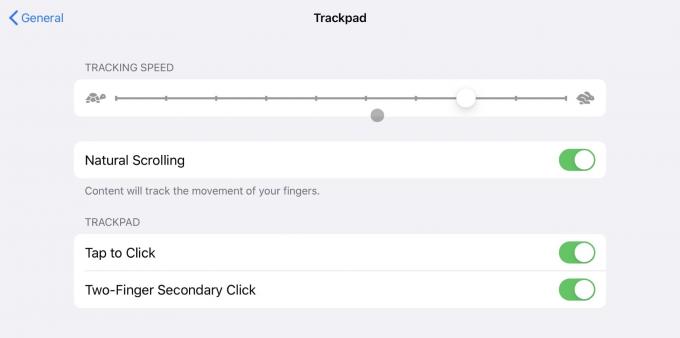
Photo: Culte de Mac
Comme je l'ai mentionné ci-dessus, il y a encore plus d'options de souris dans le Paramètres d'accessibilité de l'iPad. Il y a aussi le principal Paramètres de la souris et du pavé tactile panneau, qui vous permet d'ajuster la vitesse de suivi de la souris, la direction de défilement et les paramètres appuyer pour cliquer (image ci-dessus). Il semble un peu fou qu'Apple n'ait pas mis tous ces paramètres au même endroit. Les paramètres Général et Pointeur de toute façon. Mais maintenant, au moins, vous savez où ils sont tous cachés.


